Hvordan brenne MP4-videofiler til DVD for avspilling på DVD-spillere
“Jeg brenner videofilene mine til en DVD på Windows ved hjelp av den innebygde brennefunksjonen; Jeg får imidlertid ingenting etter å ha satt inn platen i DVD-spilleren. Hva er galt med den? "
I dag blir de digitale enhetene våre stadig smartere og kan utføre et bredt spekter av oppgaver. Både Windows 10 og Mac tilbyr et brennende verktøy som standard. Imidlertid kan den bare kopiere filene dine til optisk plate og lage en data-DVD. Selvfølgelig kan du ikke spille den hvis DVD-spilleren ikke støtter filformatene. Til konvertere MP4 til DVD, bør du følge guiden nedenfor.
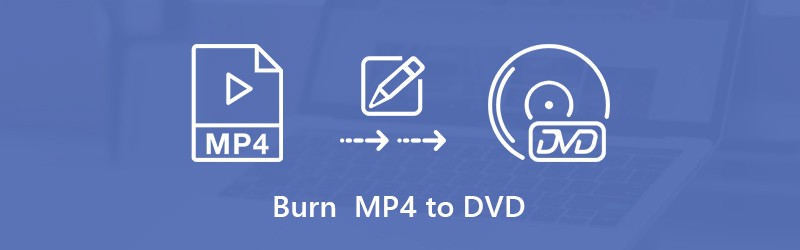

Del 1: Ultimate Way to Burn MP4 to DVD
Å konvertere MP4 til DVD-format er ikke så vanskelig som deg, men hvis du har riktig verktøy, for eksempel Vidmore DVD Creator. Den kan lage både NTSC- og PAL DVD-videoer. For nybegynnere lar det godt designet grensesnittet deg finne det du vil ha. Avanserte brukere kan tilpasse forskjellige alternativer for å skape ønsket effekt.
Viktige funksjoner i den beste MP4 til DVD-omformeren
- Brenn MP4 til DVD-plate / ISO / mappe i tre trinn.
- Støtt et bredt utvalg av DVD-menymaler.
- Behold den originale video- og lydkvaliteten.
Kort sagt er det den enkleste måten å brenne MP4 til DVD på skrivebordet ditt.
Hvordan konvertere MP4 til DVD raskt
Trinn 1: Legg til MP4-filer
Kjør den beste MP4 til DVD-omformeren etter at du har installert den på datamaskinen. Velg DVD-plate alternativet for å åpne hovedgrensesnittet. Klikk på Legg til mediefil (er) -knappen øverst til venstre for å legge til MP4-filer du vil skrive på DVD. Sett deretter inn en tom DVD i stasjonen og sett den Skivetype og andre alternativer nederst.

Steg 2: Opprett DVD-meny
Etter medieimport, klikk Neste for å gå til menyvinduet. Du kan finne noen maler i Menymal på høyre side. Alle elementene i hver mal kan erstattes. I tillegg kan du lage en personlig DVD-menymal med musikken og bildet ditt også. Sjekk Ingen meny hvis du vil spille MP4 direkte på DVD.

Trinn 3: Brenn MP4 til DVD
Klikk på Brenne -knappen for å åpne innstillingsvinduet. Merk av i boksen ved siden av Brenn til plate, og endre Brenn innstillinger basert på din situasjon. Til slutt klikker du på Start for å starte konvertering av MP4 til DVD umiddelbart. Konvertereren bruker maskinvareakselerasjon for å forbedre ytelsen, slik at du raskt kan få videoplaten.

Etter det kan du spille av DVD eller steam DVD til Chromecast som du ønsker.
Del 2: Gratis metoder for å brenne MP4 til DVD på Windows og Mac
Selv om gratis MP4 til DVD-omformere har forskjellige mangler, er de populære blant folk som har begrenset budsjett, for eksempel studenter. Her deler vi to gratis MP4 til DVD-omformere for Windows 10 og Mac.
Metode 1: Slik brenner du MP4 til DVD gratis på Windows 10
DeVeDe er en åpen kildekode MP4 til DVD-omformer, slik at alle kan bruke den gratis. Hvis du ikke har noe imot det utdaterte grensesnittet og den lange prosessen, kan du prøve trinnene nedenfor.
Trinn 1: Sett en tom DVD på PC-en. Åpne den gratis MP4 til DVD-omformeren, og velg Video DVD for å åpne neste vindu.
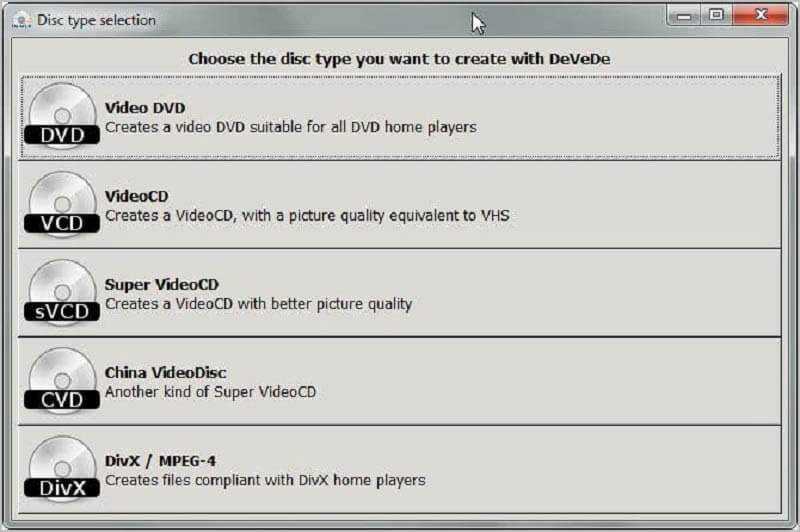
Steg 2: Slå den Legge til knappen under Titler seksjon og navngi tittelen. Gå deretter til Filer Klikk på Legge til -knappen for å legge til en MP4-video. Gjenta det for å legge til alle MP4-kildefiler.
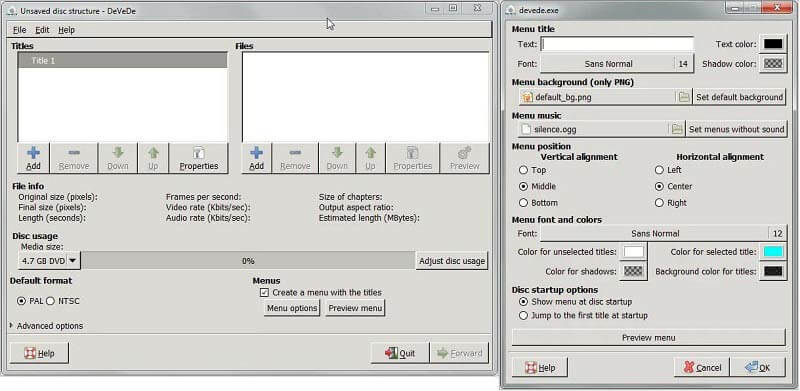
Trinn 3: Still DVD-formatet i Standardformat seksjon og sjekk Lag en meny med titlene hvis du vil legge til DVD-meny. Klikk deretter Menyalternativer og opprett en DVD-meny med bildet og musikken.
Trinn 4: Klikk Framover -knappen for å begynne å brenne MP4 til DVD.
Etter det kan du spille DVD på Windows Media Player direkte. (Windows Media Player spiller ikke DVD?)
Metode 2: Slik brenner du MP4 til DVD gratis på Mac
DVDStyler er i stand til å produsere spillbare DVDer på Mac og Windows gratis siden det også er et prosjekt med åpen kildekode.
Trinn 1: Sett inn en tom plate i datamaskinen.
Steg 2: Start den gratis MP4 til DVD-omformeren på din Mac. Å velge Lag et nytt prosjekt og angi alternativene nedenfor, som plateetikett og mer. Klikk OK.
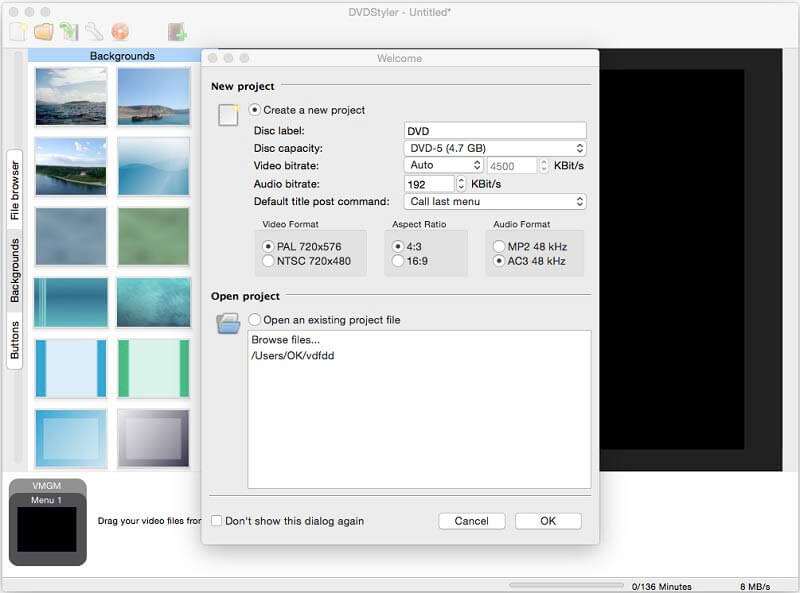
Trinn 3: Når malvinduet dukker opp, skriv inn en tittel på DVD-menyen og velg en mal. Truffet OK for å åpne hovedgrensesnittet.
Trinn 4: Gå til Fil utforsker på venstre side. Finn de ønskede MP4-filene, dra og slipp dem på Titleset Manager på bunnen.
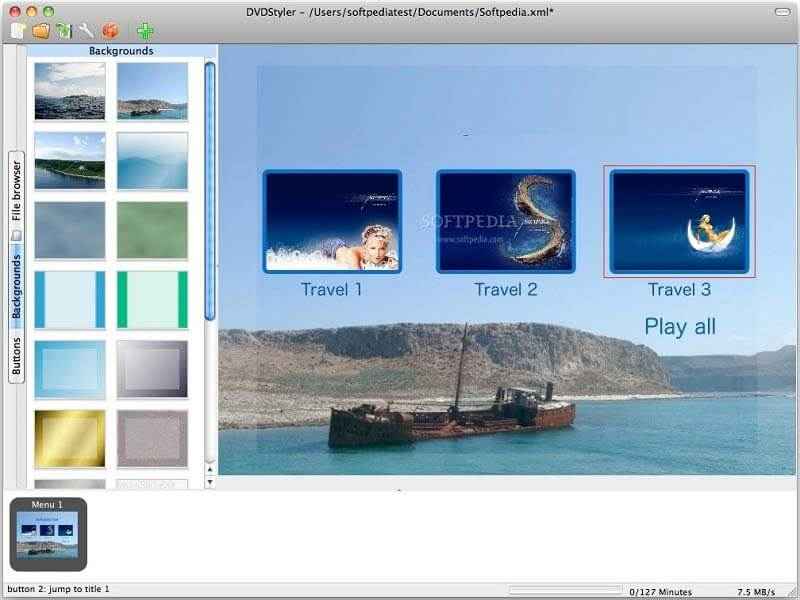
Trinn 5: Poler DVD-menyen og hvert element. Gå for eksempel til Knapper kategorien og legg til en knapp til hver tittel. Deretter klikker du på Brenne på øverste menylinje for å konvertere MP4 til DVD.
Del 3: Vanlige spørsmål om Burning MP4 til DVD
Hvilket videoformat er best å brenne til DVD?
MPEG-2 kan være det beste videoformatet å brenne til DVD. Det er også kjent som H.262. Når det gjelder å brenne en video-DVD, er de fleste videoformater tilgjengelige.
Spiller MP4-filer på DVD-spillere?
MP4 er et videoformat som spesielt brukes i bærbare videospillere, som iPhone. Det er imidlertid mulig å spille MP4 på en DVD-spiller hvis den er på enten en video-CD eller DVD.
Kan ImgBurn brenne MP4 til DVD?
ImgBurn er en gratis DVD-skaper for Windows 10/8/7. Imidlertid kan den bare lage data-DVDer. Hvis du ønsker å brenne MP4 til DVD, må du opprette et ISO-bilde ved hjelp av et annet program og deretter skrive det til DVD med ImgBurn.
Konklusjon
Denne guiden har delt tre metoder for å brenne MP4 til en video-DVD. For å lage en spillbar plate for DVD-spilleren, kan du ikke bare skrive videofilene til en optisk plate. Det lager bare en data-DVD. Vidmore DVD Creator, på den annen side, kan oppfylle alt ditt behov for å konvertere MP4 til video-DVDer. Andre problemer? Legg igjen beskjeden nedenfor.


